Sebelum kita menghubungkan dua buah PC
tersebut, ada baiknya kalau kita terlebih dahulu mengetahui alat-alat apa saja
yang dibutuhkan untuk menghubungkan kedua PC tersebut.
Alat-alat yang
dibutuhkan antara lain: Dua buah PC,Crimping Tool, konektor RJ45( jumlah sesuai
kebutuhan),kabel UTP (ukran panjang sesuai kebutuhan), alat uji atau LAN tester
dan gunting (apabila diperlukan).
Crimping tool
LAN Tester
kabel UTP dan konektor RJ45
Langkah-langkah menghubungkan kedua PC
yaitu:
1) Ambil
kabel UTP lalu kupaslah bagian kulitnya menggunakan Crimping Tool sekitar 2-3
cm pada pada masing-masing ujung kabel hingga tampak kabel twisted pairnya.
2) Setelah
kabel twisted pair pada kabel UTP terlihat, lepaskan pilinan kabel twisted pair
dan luruskan (jangan sampai bengkok).
3) Urutkan
warna kabel twisted pair dengan ketentuan warna
berikut:-Kabel UTP tipe Straight, yaitu kabel dengan urutan warna
kabel twisted pairnya Orange Putih, Orange, Hijau Putih, Biru, Biru Putih,
Hijau, Coklat Putih, dan Coklat.
–Kabel UTP tipe Cross, yaitu kabel
yang memiliki urutan warna pada kabel twisted pairnya Putih Hijau, Hijau, Putih
Orange, Biru, Putih Biru, Orange, Putih Coklat, dan Coklat.
Untuk menghubungkan
2 device yang berbeda kita bisa menggunakan kabel UTP dengan masing-masing sisi
ujung yg berbeda (ex: tipe straight dengan tipe straight).
4) Setelah
kita selesai mengurutkan warna pada kabel, rapikan kabel hingga lurus dan
berdekatan lalu masukkan ujung kabel twisted pair tersebut ke konektor.
5)
Jika kabel telah masuk ke
konektor,rapikan sisi konektor menggunakan Crimping
tool hingga terdengar bunyi “klik” agar kabel tidak bisa terlepas dari
konektor.
6)
Jika konektor telah
rapi, uji kabel tersebut menggunakan LAN Tester dengan cara memasukan kedua
ujung kabel pada LAN Tester.
Apabila kedua ujung kabel tersebut dapat saling
terhubung, maka lampu LED pada LAN Tester seluruhnya dari 1 sampai 8 akan
menyala. Namun, apabila salah satu dari lampu LED tersebut padam/tidak menyala
berarti ada kesalahan terhadap
pemasangan kabel UTP anda. Untuk penggunaan kabel dengan kedua ujungnya
bertipe sraight, lampu LED pada LAN Tester akan menyala secara urut dari 1
sampai 8 namun untuk kabel dengan kedua ujung bertipe berbeda (straight dan
Cross) lampu LED pada LAN Tester akan menyala secara acak (LED
1&3,2&6,3&1,4&4,5&5,6&2,7&7,8&8).
7)
Jika konektor telah terhubung dengan baik,
masukkan salah satu konektor ke PC dan
sambungan konektor untuk PC lainnya.
8)
Setelah terhubung menggunakan kabel
UTP, arahkan 2 PC tersebut untuk masuk ke Control Panel,
kemudian pilih Network and Internet, pilih lagi Network and
Sharing Center, kemudian pilihlahChange Adapter Setting,
lalu
klik kanan pada Local Area Connection setelah itu pilih Properties .
9) Lalu pilihlah Use the following IP address
a. Kemudian isilah kolom pertama 192.168.1.1 dimana
angka 192.168. itu wajib diisi, kemudian angka pada posisi ke 3 setelah 168,
harus diisi sama dengan PC pasangan kita. Dan untuk angka yang terakhir, kita
bisa masukkan berapa saja namun harus berbeda dengan PC pasangan kita.
Terakhir
klik OK
10.) Setelah selesai menyetting IP address,
kita uji koneksi LAN-nya.Setelah kedua PC sudah
terkoneksi ke LAN melalui kabel dan telah memiliki IP address yang berbeda maka langkah selanjutnya adalah melakukan uji coba apakah koneksi
antar PC dapat dilakukan. Cara yang paling gampang dan sederhana
adalah dengan melakukan proses “Ping” antar PC. “Ping” adalah semacam
proses pengiriman sinyal pada sebuah PC dan jika PC target
menerima sinyal yang kita kirim maka otomatis PC target akan meresponsebuah
sinyal balik ke PC kita . Proses “Ping” dapat dilakukan melalui
jendela Command Prompt (WIN) atau Console/Terminal(NIX)
mencoba untuk mensharing data antar dua PC melalui Local Area Connection dengan cara klik kanan pada folder yang akan di sharing. lalu pilih properties dan pilih tab sharing.
kemudian pilih share
selamat mencobaaaa,,,,,,,,,,,, 









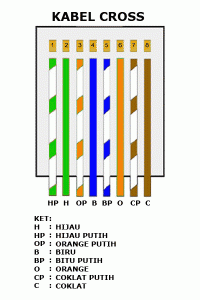

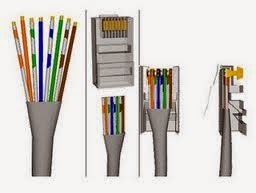


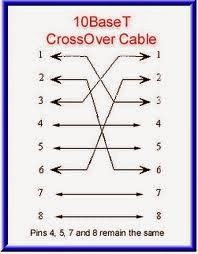










Tidak ada komentar:
Posting Komentar